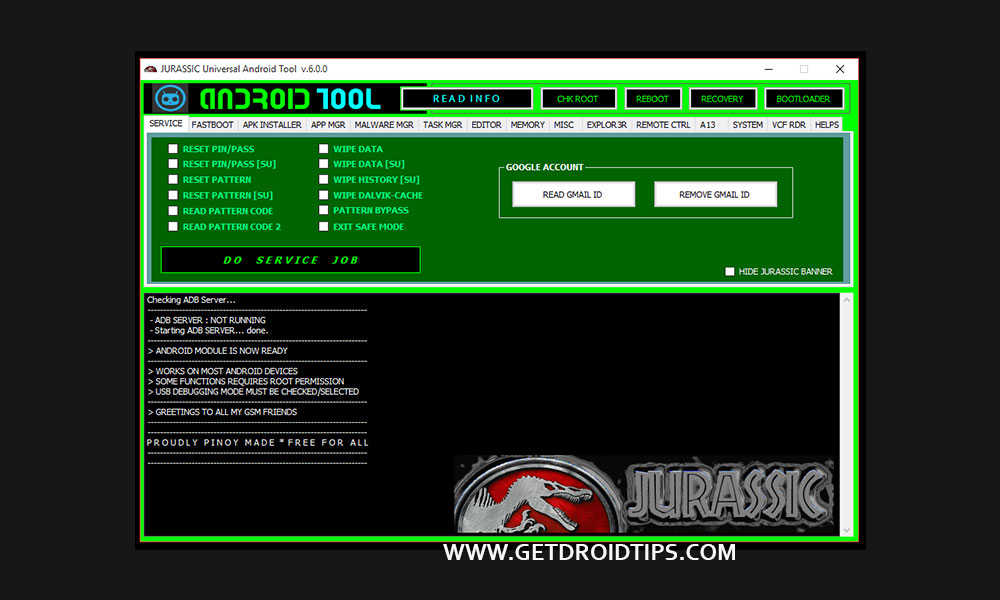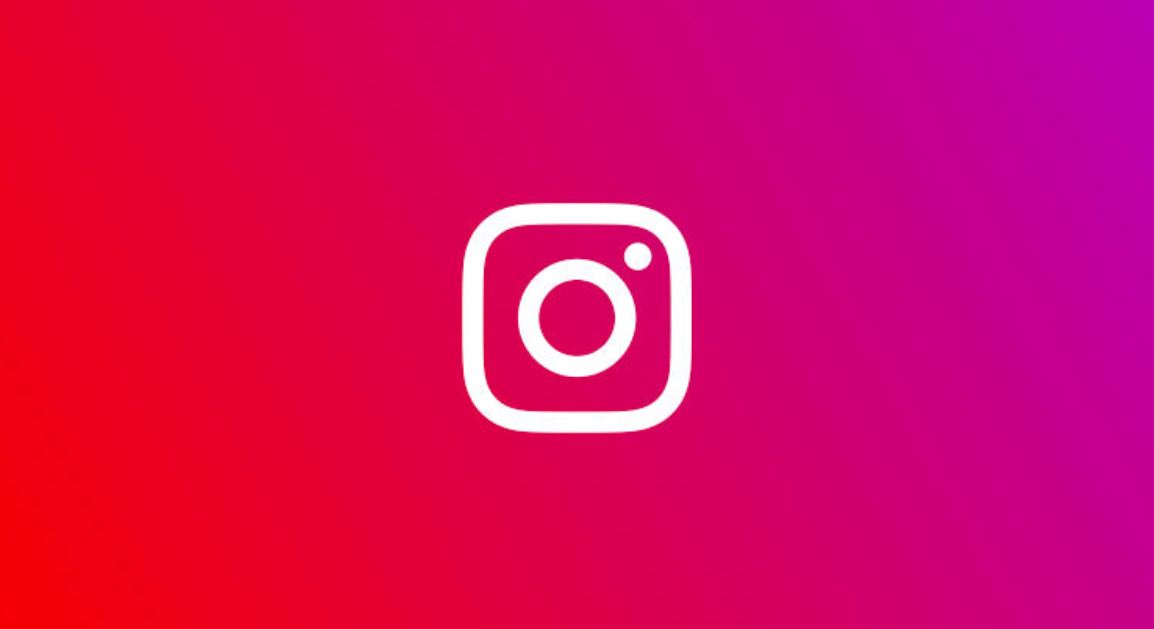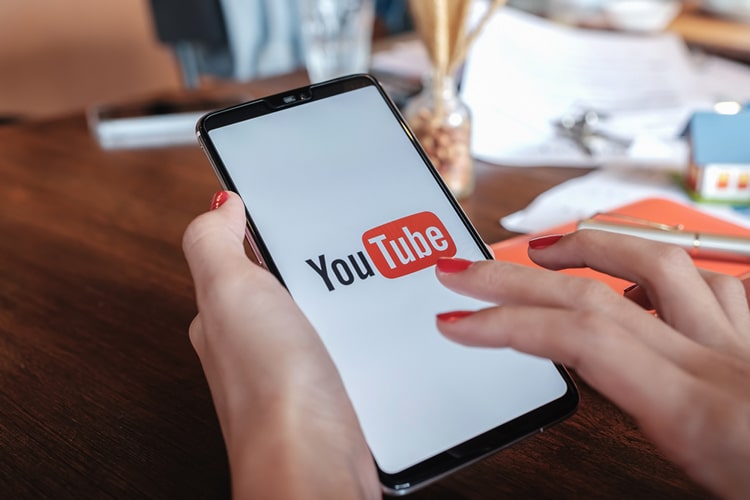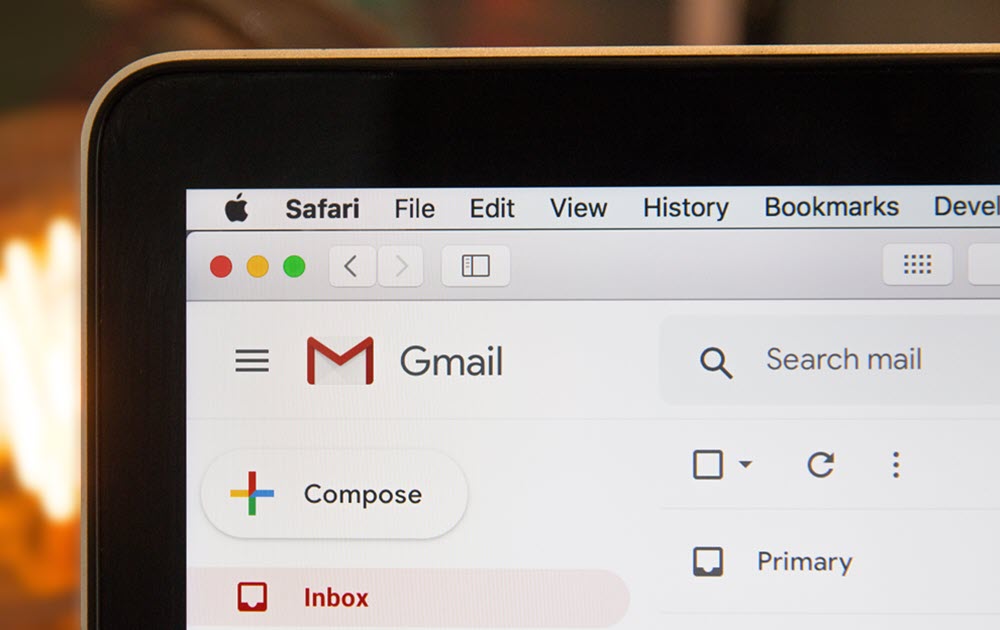Cara Memindahkan Obrolan WhatsApp dari Smartphone Lama ke yang Baru

Hari ini kita bisa melihat banyak smartphones di pasar. Pengguna smartphone akhir-akhir ini tidak suka menempel pada satu perangkat tertentu. Berkali-kali ketika telepon baru memasuki pasar, para penggemar mendapatkan mereka. Ini sebenarnya adalah hal yang baik. Ini memungkinkan pengguna untuk mencoba teknologi baru dan berbagai fasilitas modern lainnya smartphones. Ketika kami beralih ke telepon baru, kami juga memindahkan data kami dari perangkat lama kami. Namun, beberapa bingung ketika datang ke WhatsApp. Bagaimana caranya memindahkan obrolan WhatsApp dari perangkat yang lebih lama ke perangkat yang lebih baru.?
Dalam panduan ini, kami akan memberi tahu Anda beberapa cara otomatis dan manual yang dapat Anda gunakan untuk dengan mudah memindahkan obrolan WhatsApp Anda dari smartphone lama ke yang baru.
Cara Memindahkan Obrolan WhatsApp dari Smartphone Lama ke yang Baru
Mari kita lihat bagaimana kita dapat mentransfer Obrolan WhatsApp dari mesin lama ke yang baru.
Menggunakan Cadangan Google Drive
- Pergi ke WhatsApp
- Ketuk pada Tombol 3-titik dekat bilah pencarian
- Di menu tarik-turun kecil, ketuk Pengaturan
- Di bawah Pengaturan,> ketuk pada Obrolan
- Sekarang ketuk Cadangan Cadangan
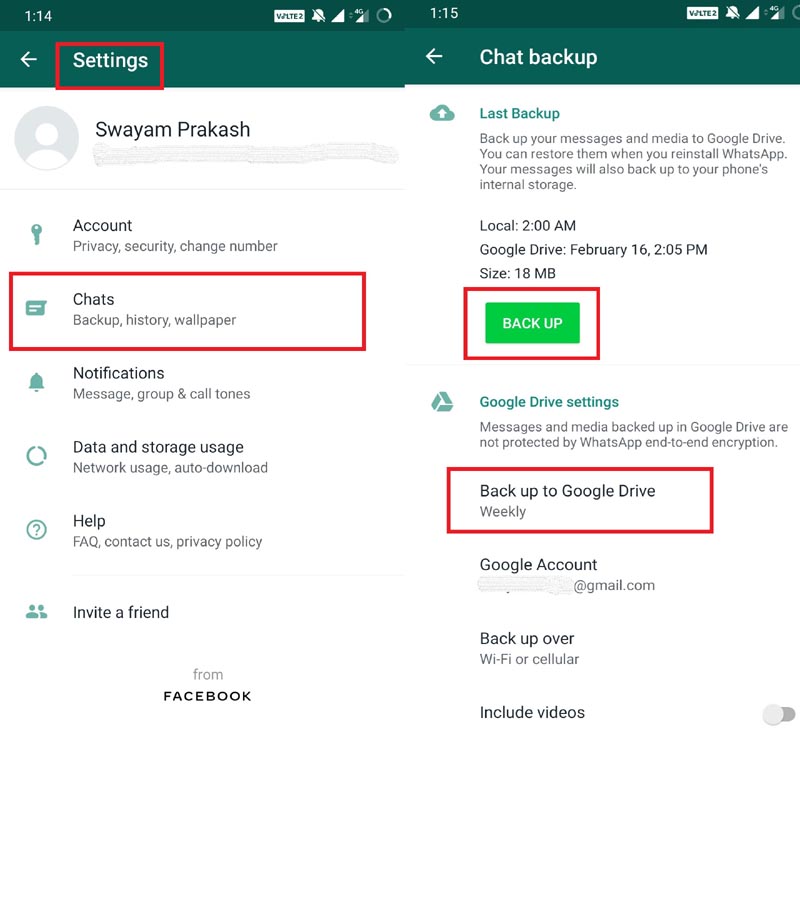
Mengambil cadangan dengan Google Drive dapat diatur secara otomatis berdasarkan interval mingguan, harian, atau bulanan. Kedua, Anda dapat mengambil cadangan secara manual sesuai kenyamanan Anda sendiri. Ada tombol hijau yang bertuliskan KEMBALI. Yang perlu Anda lakukan adalah mengetuknya kapan pun Anda ingin mengambil cadangan instan.
Menggunakan Kartu SD
Cara sederhana lainnya adalah mencadangkan obrolan ke kartu SD eksternal pada ponsel cerdas lama Anda. Untuk ini, Anda dapat menggunakan Aplikasi File Manager apa pun. Cukup salin folder obrolan WhatsApp ke kartu SD. Kemudian tukar kartu SD ke smartphone baru. Kemudian Instal WhatsApp. Di bawah opsi Pengaturan, Kembalikan Obrolan Anda termasuk berbagai file Media juga. Ini cukup sederhana asalkan ponsel Anda mendukung kartu SD eksternal.
Ketika Smartphone menyimpan Data WhatsApp ke Memori Internal
Ya, beberapa ponsel dapat menyimpan data WhatsApp ke penyimpanan perangkat dalam bentuk ekstensi file .crypt. Anda dapat mengambilnya dan menyalinnya ke memori ponsel cerdas baru Anda melalui PC / Laptop
- Hubungkan smartphone lama Anda ke PC Anda. Semua data di ponsel dapat ditemukan dalam format folder di PC.
- Di Komputer Saya / PC Ini> Klik dua kali pada nama telepon Anda. Ini akan membuka penyimpanan internal
- Cari Ada apa map. Dibawah Basis data, Anda harus menemukan file dengan tanggal yang disebutkan pada mereka.
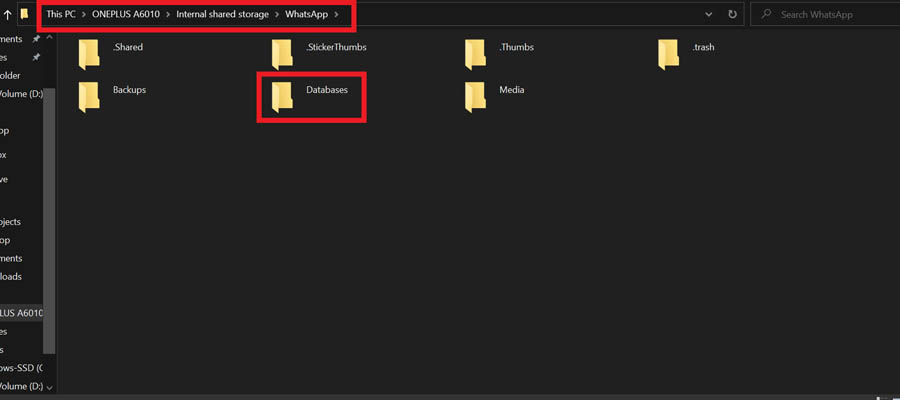
- Salin file-file ini ke PC Anda. Lebih baik meletakkannya di bawah folder (folder yang sama untuk setiap file)
- Sekarang pastikan itu WhatsApp diinstal di smartphone baru Anda. Belum buka / gunakan.
- Hubungkan ponsel cerdas Anda yang baru ke PC.
- Seperti langkah sebelumnya, WhatsApp pada perangkat baru harus memiliki folder Database. Carilah itu.
- Sekarang, salin konten cadangan obrolan yang Anda miliki di PC ke folder Database WhatsApp di perangkat baru.
Ketika Anda mulai menggunakan WhatsApp di ponsel baru Anda, buka Pengaturan > Obrolan. Di sini Anda harus menemukan pemberitahuan tentang cadangan baru yang tersedia. Maka yang perlu Anda lakukan adalah mengetuk tombol Restore untuk memulai proses.
Bagaimana dengan Chat Cadangan jika kita Beralih dari Android ke iOS.?
Selama skenario peralihan telepon lintas-platform, tidak mungkin secara resmi pada saat ini untuk mendapatkan cadangan obrolan dari android dan memulihkan pada perangkat iOS. Ada aplikasi pihak ketiga yang bisa menyelesaikan hal ini. Namun, saya tidak akan menyarankan siapa pun untuk mempercayai aplikasi pihak ketiga yang meragukan. Menginstal aplikasi semacam itu dapat menyelesaikan pemulihan cadangan, tetapi dapat menimbulkan masalah keamanan untuk ponsel cerdas Anda.
Namun, ketika ada cadangan dan pemulihan yang harus dilakukan antara dua iPhone, pengguna dapat menggunakan cadangan iCloud. Ini hampir sama dengan yang kami lakukan dengan Google Drive.
Jadi, itu saja, teman-teman. Jika obrolan WhatsApp Anda sangat berharga bagi Anda, maka pindahkan ke smartphone baru Anda menggunakan panduan di atas. Kami harap panduan ini bermanfaat bagi Anda.
Anda Mungkin Juga Menyukai,